Tilde MT-Plugineinstellungen
Verwenden Sie dieses Plugin nur, wenn Sie über ein eigenes Modul im Tilde TM-System verfügen.
Erstellen und trainieren Sie Ihr System bzw. Ihre Systeme, bevor Sie das Plugin von memoQ verwenden: Ihre Systeme verwalten Sie auf der Tilde MT-Website. Sie müssen sich zunächst auf der Website registrieren.
Navigation
- Klicken Sie oben im Fenster memoQ auf das Symbol Ressourcenkonsole
 . Das Fenster Ressourcenkonsole wird angezeigt.
. Das Fenster Ressourcenkonsole wird angezeigt. - Geben Sie in der Liste Server URL die Adresse eines Servers ein oder wählen Sie einen darin vorhandenen Server aus. Um nur lokale Ressourcen anzuzeigen, wählen Sie Computer. Klicken Sie auf die Schaltfläche Auswählen
 .
. - Klicken Sie im linken Bereich auf das Symbol MT-Einstellungen
 . Der Bereich MT-Einstellungen wird angezeigt.
. Der Bereich MT-Einstellungen wird angezeigt. - Für Projekte mit mehr als einer Zielsprache: Wählen Sie bei Bedarf in der oberen rechten Ecke eine Sprache aus der Dropdown-Liste Zielsprache aus. Um dieselben MT-Einstellungen für alle Zielsprachen zu verwenden, ändern Sie die Standardeinstellung nicht (Alle Sprachen).
- Wählen Sie die von Ihnen verwendete MT-Einstellungsressource aus und klicken Sie auf Bearbeiten unterhalb der Liste.
- Suchen Sie auf der Registerkarte Services das Plugin und klicken Sie auf dessen Zeile. Wenn es aktiviert ist, klicken Sie auf dessen Zeile, um das Fenster Tilde MT-Plugineinstellungen anzuzeigen. Wenn es ausgegraut ist, klicken Sie auf dessen Zeile, um es zu aktivieren, und klicken Sie dann erneut auf die Zeile, um die Einstellungen anzuzeigen.
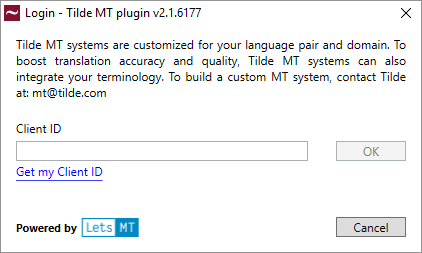
Möglichkeiten
-
Geben Sie Ihre Client-ID ein und klicken Sie auf OK.
Wenn Sie keine Client-ID haben: Klicken Sie auf Meine Client-ID abrufen. Das Tilde-Authentifizierungsfenster öffnet sich in einem Browser. Melden Sie sich an, und memoQ füllt das Feld Client-ID automatisch aus.
-
Nachdem Sie die Client-ID eingegeben haben, öffnet sich das Fenster Tilde MT-Plugin-Einstellungen:
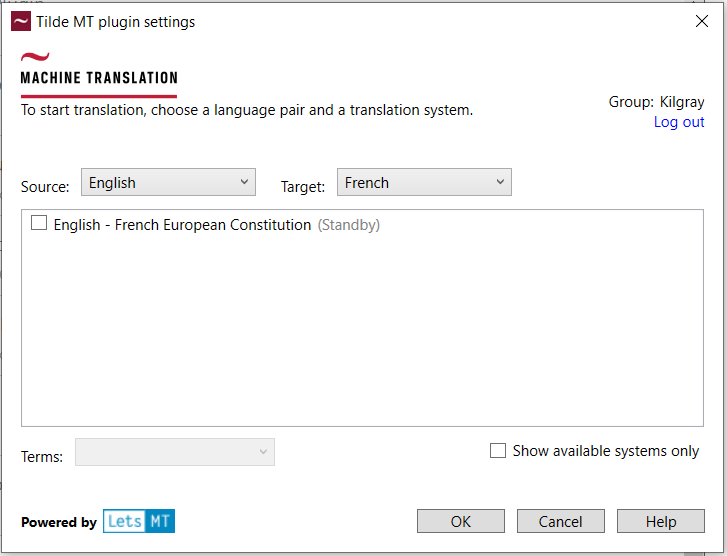
-
Die Liste zeigt die verfügbaren Systeme für die Sprachpaare an, die mit den Dropdown-Listen Ausgangstext und Zieltext ausgewählt wurden.
Aktivieren Sie das Kontrollkästchen für ein System und klicken Sie auf OK.
Abschließende Schritte
So speichern Sie die Einstellungen und kehren zur Registerkarte Standard-Ressourcen des Fensters Optionen (oder zur Ressourcenkonsole) zurück: Klicken Sie auf OK und dann erneut auf OK.
So kehren Sie zur Registerkarte Standard-Ressourcen des Fensters Optionen (oder zur Ressourcenkonsole) zurück, ohne die neuen Einstellungen zu speichern: Klicken Sie auf Abbrechen und dann erneut auf Abbrechen.
So verwenden Sie die MT-Ausgabe im Übersetzungseditor:
- Öffnen Sie ein Projekt mit einem unterstützten Sprachpaar.
- Klicken Sie auf der linken Seite des Bildschirms Projektzentrale oder memoQ-Online-Projekt auf Einstellungen.
- Klicken Sie in der oberen Leiste auf das Symbol MT-Einstellungen
 .
. - Wählen Sie das MT-Profil im Projekt oder eines, das Sie dem Projekt hinzufügen möchten. Klicken Sie unterhalb der Liste auf Bearbeiten.
- Aktivieren Sie auf der Registerkarte Services des Fensters Einstellungen für maschinelle Übersetzung bearbeiten links das Kontrollkästchen des Plugins.
- Wählen Sie auf der Registerkarte Einstellungen des Fensters Einstellungen für maschinelle Übersetzung bearbeiten im Bereich Ergebnisse eine andere Einstellung als Aus.
-
So verbessern Sie den MT-Dienst, indem Sie Ihre Übersetzungen an ihn senden: Wählen Sie im Dropdown-Menü Selbstlernende MT das Plugin aus.
Überprüfen Sie zuerst Ihre Verträge: Sie sollten diese Funktion nur verwenden, wenn Ihre Datenschutz-, Vertraulichkeits- oder Geheimhaltungsvereinbarungen dies zulassen.
- Öffnen Sie ein Dokument zur Bearbeitung, und sehen Sie sich die durch maschinelle Übersetzung generierten Vorschläge an.
So verwenden Sie die MT-Ausgabe in der Vorübersetzung:
- Öffnen Sie ein Projekt mit einem unterstützten Sprachpaar.
- Klicken Sie auf der linken Seite des Bildschirms Projektzentrale oder memoQ-Online-Projekt auf Einstellungen.
- Klicken Sie in der oberen Leiste auf das Symbol MT-Einstellungen
 .
. - Wählen Sie die Ressource für MT-Einstellungen im Projekt oder eine Ressource, die Sie dem Projekt hinzufügen möchten. Klicken Sie unterhalb der Liste auf Bearbeiten.
- Aktivieren Sie auf der Registerkarte Services des Fensters Einstellungen für maschinelle Übersetzung bearbeiten links das Kontrollkästchen des Plugins.
- Wählen Sie auf der Registerkarte Einstellungen des Fensters Einstellungen für maschinelle Übersetzung bearbeiten das Plugin im Dropdown Vorübersetzung aus.
- Führen Sie Vorübersetzen aus. Aktivieren Sie im Fenster Vorübersetzen und Statistiken das Kontrollkästchen Maschinelle Übersetzung verwenden, wenn es keinen TM-Treffer gibt. (Diese Einstellung wird in memoQ gespeichert.)